Cos’è il Dynamic Foveated Rendering?
Il Dynamic Foveated Rendering, grazie all’integrazione con l’eye tracking, permette di renderizzare in alta risoluzione solo la zona del display dove l’utente sta guardando, abbassando la qualità delle aree periferiche. In questo modo la GPU renderizzerà in alta risoluzione solo una porzione dell’immagine di gioco, quella effettivamente utile all’utente perchè quella su cui gli occhi sono concentrati, abbassando la risoluzione di tutto il resto.
Questo si traduce in prestazioni migliorate, frame rate più elevati e maggiore nitidezza della scena osservata, anche su PC non top di gamma. Si tratta di una tecnologia che ha permesso, ad esempio , a PS5 di mostrare una qualità grafica eccezionale in alcuni titoli VR come GT7 e Horizon Call of The Mountain, nonostante l’hardware della console di Sony non sia esattamente un fulmine di guerra.
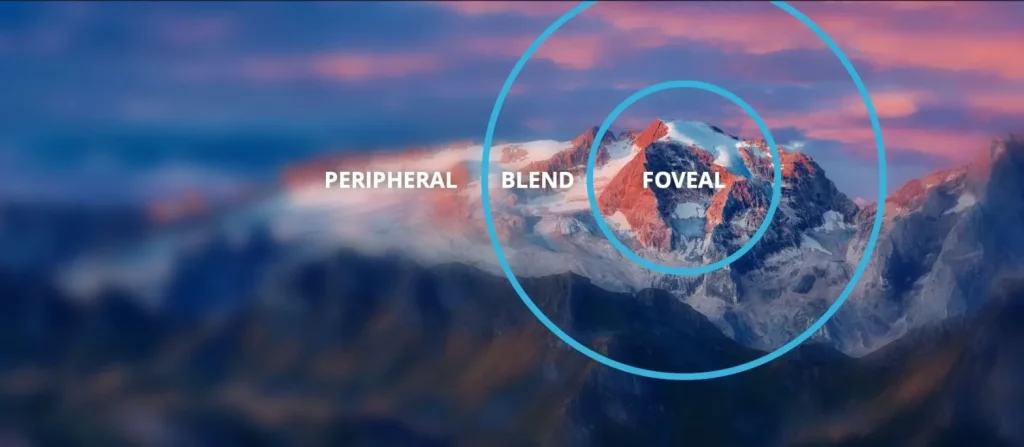
Con l’arrivo “castrato” del visore PSVR 2 su PC (privo delle funzionalità più interessanti, come appunto l’Eye Tracking per il Dynamic Foveated rendering, e gli adaptive trigger) la comunità di sviluppatori e smanettatori PC VR si è subito messa al lavoro per ovviare alle limitazioni imposte da Sony. Eccoci quindi con il primo tool in grado di abilitare il Foveated Rendering su PC e PSVR 2.
Requisiti: Cosa Serve
- Visore con Eye Tracking supportato: PSVR2, Meta Quest Pro, Pimax, etc.
- PC Windows aggiornato
- Scheda video compatibile: Per alcune soluzioni serve una GPU NVIDIA.
- Toolkit segnalati dagli sviluppatori:
- PSVR2 Toolkit
- OpenXR Eye-Trackers
- Quad Views Foveated
- PimaxMagic4All (solo NVIDIA)
Setup: Istruzioni Passo-Passo
1. Installazione dei Driver e del Toolkit
a) Scarica il PSVR2 Toolkit
Vai alla pagina GitHub del PSVR2 Toolkit.
Una volta fatto, naviga fino alla Directory di PlayStation VR2 App. Per accedere alla directory corretta dove installare i file del toolkit, è sufficiente aprire Steam, cercare l’app PlayStation VR2 e poi con il tasto destro cliccare su gestisci e sfoglia file locali. Ora apri la directory SteamVR plugin/bin/win64.
IMPORTANTE: Prima di procedere, occorre un backup del file originale driver_station_vr2.dll: fatelo rinominandolo come segue: driver_station_vr2_orig.dll
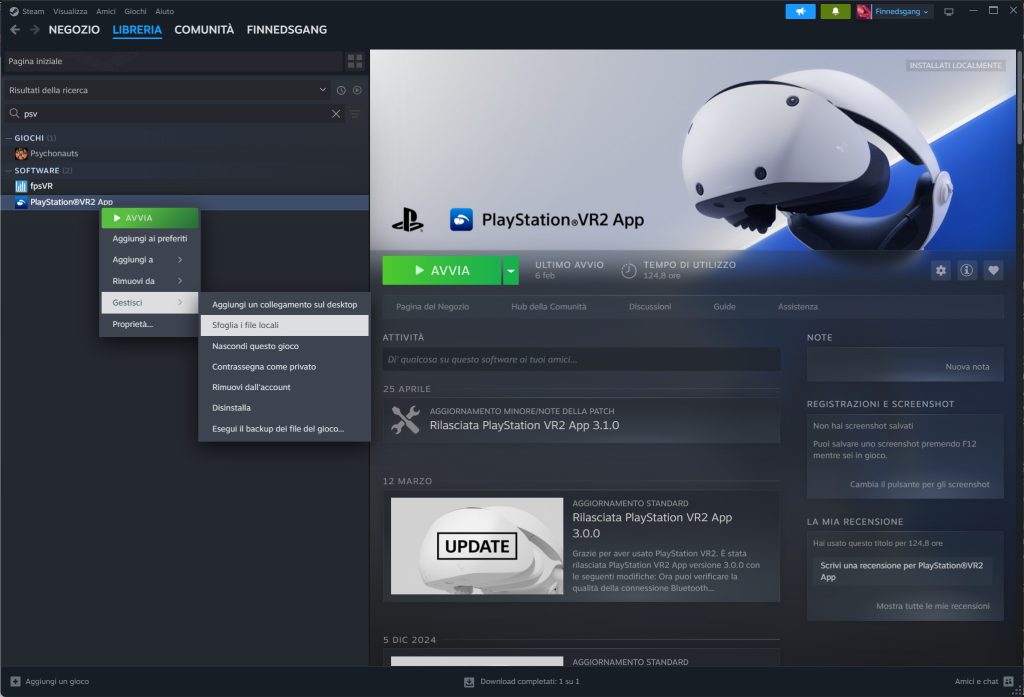
Ora puoi copiare in questa posizione il file appena scaricato da GitHub. Nella cartella quindi, saranno presenti tre file, quello appena scaricato e gli altri due che erano già li’.
Per procedere bisogna installare altre due app, una per i giochi OpenVR l’altra per i giochi OpenXR
b) OpenVR (per giochi SteamVR/OpenVR come Half-Life Alyx):
- Scarica e scompatta PimaxMagic4All (solo NVIDIA) in una directory a vostra scelta, ma prima verificate di aver installato le dipendenze necessarie Visual C++ Redistributable
- Lancia SteamVR con il visore collegato e avvia il tool
DFR-UI.exedall’archivio appena scaricato. Vi verrà richiesto di installare alcuni file e di chiudere SteamVR. - Scegli la modalità di foveated rendering che preferisci (Massima, Bilanciata, Minima).
- Se non funziona subito, premi “Try Reattach” o verifica la lista dei giochi compatibili.
c) OpenXR (per giochi che supportano questo framework):
- Installa i driver OpenXR Eye-Trackers.
- Scarica, estrai e installa Quad Views Foveated.
- Avvia il gioco tramite OpenXR: la feature si attiva in automatico sui titoli compatibili (vedi lista aggiornata online).
Giochi Supportati
La compatibilità varia. I titoli con supporto diretto a OpenXR, come Microsoft Flight Simulator, iRacing, ACC, Pavlov, Veil, DCS, Metro Awakening, Riven e altri, beneficiano delle tecnologie di foveated rendering dinamico. Quando il gioco OpenXR non è supportato, semplicemente non partirà.
Per disattivare QuadViews, andate in SteamVR/Impostazioni/OpenXR poi cliccate su Gestisci layer API di OpenXR e disattivate l’opzione.
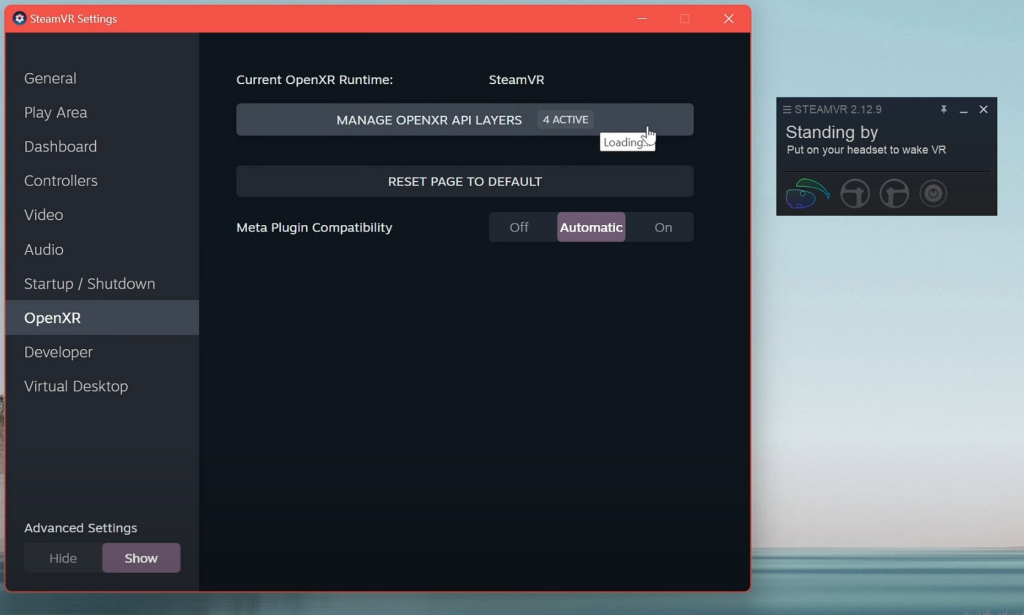
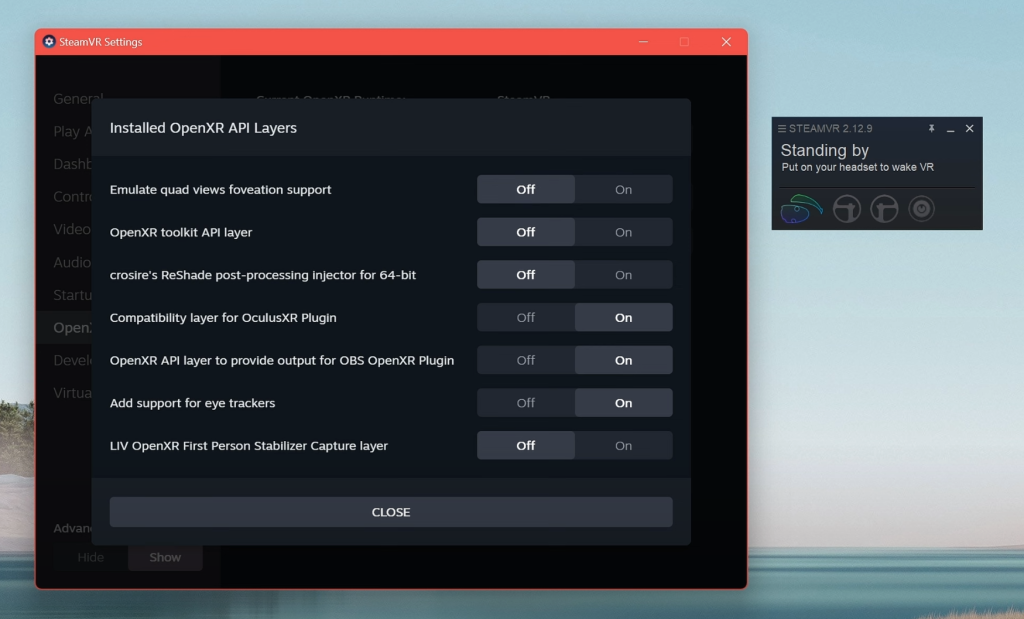
Consulta i fogli di compatibilità linkati nei wiki degli sviluppatori, dove troverai una lista aggiornata dei giochi per ogni soluzione.
Ottimizzazione & Trucchi
- Half Life Alyx: aggiungi ai parametri di avvio text
-console -vconsole +vr_fidelity_level_auto 0 +vr_fidelity_level 3 +vr_msaa 0(MSAA può poi essere riattivato dalle impostazioni grafiche dopo il primo avvio per una qualità migliore). In alcuni casi però questa opzione impedisce al gioco di partire, quindi verifica se funziona per te. - CPU/GPU bottleneck: Quad Views può aumentare il carico sulla CPU disegnando due frame per occhio. Valuta il compromesso in base alla tua configurazione.
- Tool Alternativi: Se il frame rate non migliora, prova a regolare le impostazioni del tool o usa alternative come OpenXR Toolkit o VRperfkit per Foveated Rendering fisso.
Problemi Noti (Bug) & Soluzioni
- Chaperone sempre visibile (bug PSVR2 Toolkit):
Modifica il filesteamvr.vrsettingsaggiungendo:json"playstation_vr2_ex": { "disableChaperone": true }Oppure usa OXR Toolkit per disabilitarlo manualmente. - Perdita tracking controller:
Se il controller perde tracking frequentemente, può essere necessario disinstallare temporaneamente il driver custom e reinstallare quello originale. - Compatibilità GPU (AMD):
Attualmente PimaxMagic4All funziona solo con GPU NVIDIA, mentre Quad Views è compatibile anche con AMD. - Performance bassa in alcuni giochi:
La feature Quad Views aumenta il carico della CPU; il beneficio finale dipende anche dall’ottimizzazione del gioco e dalla presenza del supporto nativo.
FAQ
Cos’è il Quad Views Foveated?
È un tipo di rendering che divide il campo visivo in quattro zone (due ad alta risoluzione, due periferiche a bassa), garantendo migliori prestazioni nei titoli VR che supportano OpenXR.
Posso usare il Dynamic Foveated Rendering su tutti i giochi VR per PC?
No, solo su quelli compatibili con OpenXR/SteamVR e per cui i driver o i plugin supportano il tracciamento oculare.
Conclusioni
Il Dynamic Foveated Rendering su PC rappresenta la nuova frontiera delle prestazioni in VR, resa possibile da modder e sviluppatori della community. A seconda del visore in tuo possesso e delle specifiche del tuo PC, potrai ottenere notevoli vantaggi, ma è essenziale seguire la guida passo-passo per assicurarsi la massima compatibilità e stabilità, ricordando che la tecnologia è in continua evoluzione.
Restate aggiornati su Alternativereality.IT per ulteriori guide, recensioni e novità dal mondo VR e segnala la tua esperienza nei commenti: è così che la community migliora e risolve velocemente eventuali bug o incompatibilità!